Les appareils Samsung sont célèbres auprès de millions d'utilisateurs de smartphones dans le monde. Configurer un appareil Samsung, qu'il soit neuf ou ancien, n'a rien de sorcier, mais vous devez connaître le processus étape par étape pour profiter pleinement des fonctionnalités de l'appareil.
Si vous avez acheté un nouveau Samsung Galaxy S21 FE ou S22s et que vous êtes impatient de l'utiliser mais que vous avez du mal à le configurer, cet article est fait pour vous. Il vous fournira un guide détaillé étape par étape pour la procédure de configuration, et avec cela, il vous fournira des détails sur la façon dont vous pouvez rendre le transfert mobile plus facile que jamais. Avec l'aide de cet article, vous saurez également comment configurer Samsung pay et créer un compte Samsung facilement sans aucun problème.
Voici une vidéo de Samsung Galaxy S22 Ultra ( Vert ) Déballage & test :
Partie 1 : Quel genre de choses doivent être mises en place ?
Avant de configurer votre nouveau téléphone Samsung, il est important de déterminer ce qui doit être configuré. Voici une liste que vous pouvez consulter :
La carte Sim
Au tout début, vous devez d'abord insérer votre carte sim, et avant cela, vous devez vous assurer que votre téléphone est complètement chargé.
Connexion Wi-Fi
La partie la plus importante d'un téléphone androïde est le Wi-Fi. Pour commencer à télécharger le logiciel, vous devez d'abord vous assurer que votre Wi-Fi dispose de bons signaux.
Compte Google
Il s'agit d'un besoin fondamental pour configurer un nouveau téléphone car, grâce au compte Google, vous pouvez obtenir la sauvegarde de vos numéros de téléphone, de vos photos et d'autres données que vous avez enregistrées dans Google Drive.
Date et langue
Une autre chose à faire est de configurer la date et la langue nécessaires à l'utilisation quotidienne du téléphone.
Configuration du paiement
Vous devez configurer Samsung Pay sur votre téléphone, ce qui facilite votre procédure de paiement en faisant de votre appareil un portefeuille numérique.
Télécharger des applications
Le travail initial à faire est de télécharger les applications nécessaires à la configuration de votre téléphone et de vos applications d'usage quotidien comme WhatsApp, Facebook, Instagram, etc.
Sauvegarde des données
Ensuite, il y a le processus de transfert des données de l'ancien téléphone mobile pour gagner du temps et éviter de collecter à nouveau vos données.
Configuration du compte Samsung
Le compte du téléphone vous permet de stocker et de protéger vos données, vos coordonnées et d'autres informations importantes.
Partie 2 : Étapes faciles pour configurer le Samsung Galaxy S22 pour la première fois
Étape 1:Pour configurer votre nouveau téléphone Samsung, vous devez d'abord insérer votre carte Sim. Vous trouverez un éjecteur dans la boîte de votre tout nouveau Samsung Galaxy 21. Avec son aide, vous pouvez ouvrir la fente sim et y insérer votre sim.
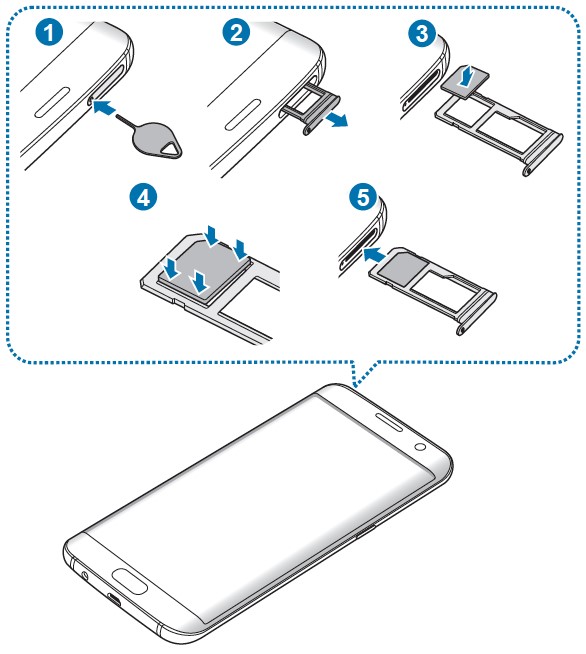
Étape 2: Allumez votre téléphone. Pour ce faire, appuyez sur le bouton d'alimentation (Marche/Arrêt) situé sur le côté droit du téléphone et maintenez-le enfoncé jusqu'à ce qu'il vibre et que le logo Samsung s'affiche à l'écran.
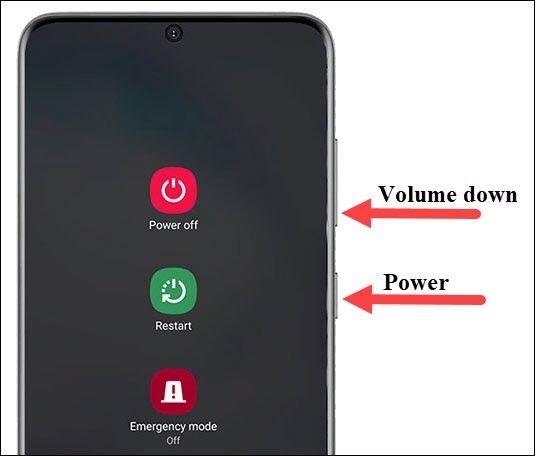
Étape 3: Maintenant, votre langue dans la barre de menu donnée, puis tapez sur la flèche bleue.
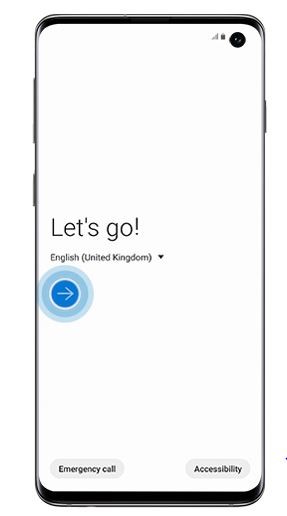
Étape 4: Après la configuration de la langue, l'écran apparaîtra avec les informations nécessaires ; lisez-les attentivement, et tapez sur le bouton Suivant.
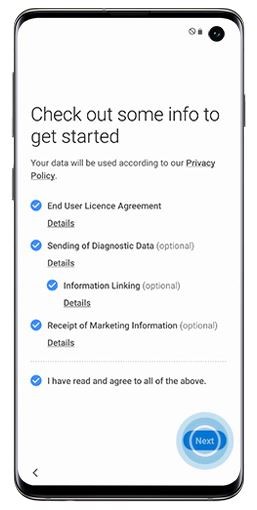
Étape 5: Passez maintenant à votre connexion Wi-Fi, sélectionnez un périphérique Wi-Fi et entrez le mot de passe ou vous pouvez également passer outre et vous connecter au Wi-Fi plus tard.
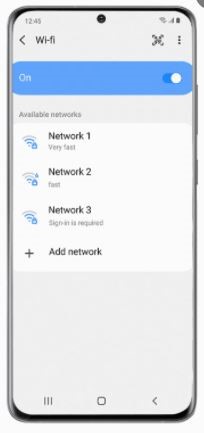
Étape 6: Votre téléphone vérifiera la présence de mises à jour logicielles et passera automatiquement à l'étape suivante.
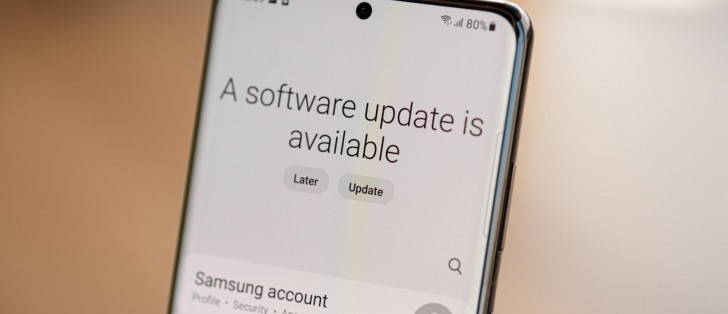
Étape 7: Vous pouvez copier vos applications et vos données en utilisant automatiquement Smart Switch ou MobileTrans; Si ce n'est pas le cas, vous pouvez appuyer sur le bouton Suivant puis vous suivrez les étapes à l'écran, vous sélectionnerez la source à partir de laquelle vous voulez copier les données, puis vous choisirez de passer par un câble ou sans fil.
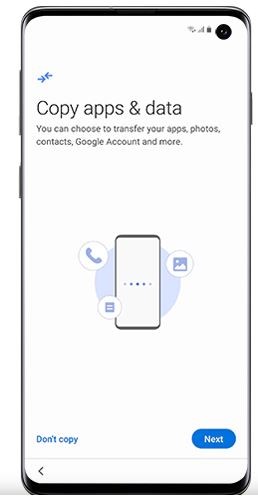
Étape 8: L'étape suivante consiste à ajouter votre compte Google indiqué sur votre écran. Si vous ne le souhaitez pas, vous pouvez la sauter en appuyant sur le bouton Accepter.
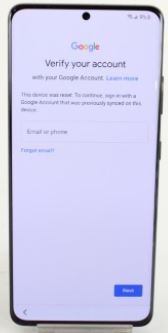
Étape 9: Votre téléphone vous demande maintenant de sélectionner les services Google que vous souhaitez autoriser. Sélectionnez les services et appuyez sur le bouton Accepter .
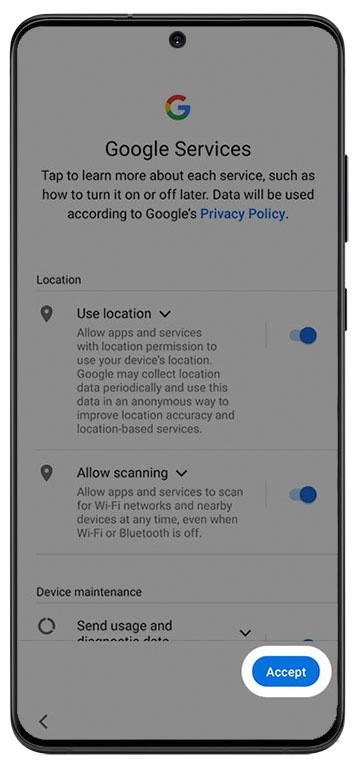
Étape 10: Vous pouvez protéger votre téléphone en mettant un code pin, un mot de passe ou un motif de votre choix. Si vous ne souhaitez pas mettre de verrou sur votre écran, vous pouvez appuyer sur le bouton Suivant pour aller plus loin.
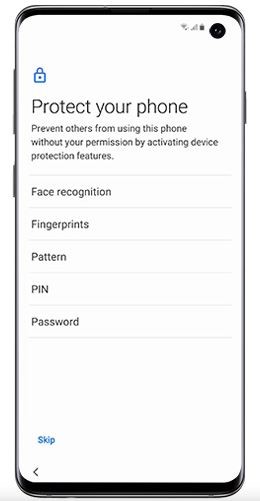
Étape 11: Votre téléphone affiche maintenant de nombreuses applications que vous pouvez sélectionner et télécharger. Après avoir sélectionné les applications, appuyez sur le bouton OK .
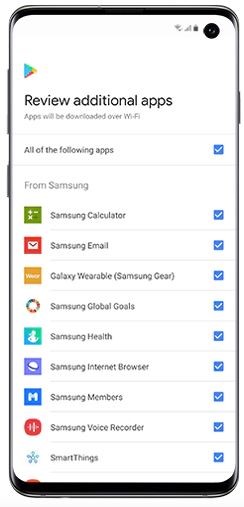
Étape 12: Vous devez créer un compte Samsung à cette étape. Si vous avez déjà un compte, il vous suffit de donner les détails, sinon vous devrez créer un nouveau compte ou vous connecter via votre compte Google. Si vous ne voulez pas de compte Samsung pour le moment, vous pouvez sauter l'étape. Ensuite, cliquez sur le bouton Terminer pour terminer la configuration.
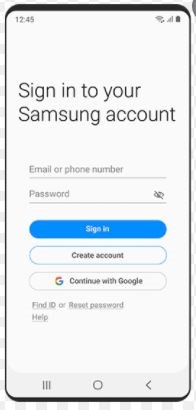
Une fois la configuration initiale terminée, l'étape suivante consiste à transférer les données de votre ancien téléphone vers le nouveau, et voici une solution complète pour cette tâche.
Partie 3 : Comment utiliser MobileTrans pour transférer les données du téléphone après l'installation ?
Après avoir effectué toutes les opérations de configuration, vous vous demandez peut-être comment transférer les données d'un ancien téléphone vers votre nouveau Samsung. Ici, MobileTrans vient à la rescousse. Il rend l'ensemble du processus de transfert des données du téléphone facile et pratique. Il s'agit d'un logiciel de bureau polyvalent utilisé pour transférer les données de votre téléphone et les données des applications entre différents appareils. Il permet également de restaurer les données de votre téléphone et de créer une sauvegarde. Voici les cinq fonctionnalités qui font de MobileTrans un outil pratique pour la gestion des données mobiles. Plongeons dans le guide étape par étape pour transférer les données du téléphone après l'installation :
MobileTrans - Transfert de téléphone
Transférez les données d'un téléphone à l'autre à travers les systèmes en quelques clics !
- • Transférez l'historique des chats, les images, les vidéos, les emojis et bien plus encore d'un téléphone à l'autre.
- • Prise en charge du transfert d'Android vers iOS, d'iOS vers Android, d'Android vers Android et d'iOS vers iOS.
- • Sauvegardez les données sur l'ordinateur et restaurez-les sur un autre appareil lorsque vous en avez besoin.
- • Prise en charge d'autres applications sociales, notamment WhatsApp Business, Viber, Line, Wechat et Kik.

 4.5/5 Excellent
4.5/5 ExcellentÉtape 1: Lancer MobileTrans sur l'ordinateur
Vous pouvez télécharger et installer MobileTrans sur un ordinateur. Une fois qu'il est installé, lancez-le en cliquant sur l'icône MobileTrans sur le bureau.

Étape 2: Connectez le téléphone à votre PC :
Vous pouvez maintenant connecter deux téléphones avec votre ordinateur. Configurez le téléphone source et le téléphone de destination. Vous pouvez également cliquer sur le bouton Basculer pour modifier la position des appareils source et de destination.

Étape 3: Sélectionnez Fichiers et Démarrez le transfert :
Sélectionnez les types de fichiers que vous souhaitez transférer dans le téléphone et cliquez sur démarrer pour lancer le transfert.

Note: vous devez cocher la case "Effacer les données avant la copie" si vous voulez effacer les données du téléphone précédent.
Le transfert de données prend généralement quelques minutes. Vous devez vérifier le processus pour voir si tous les fichiers sont transférés vers un autre téléphone.

Quelques FAQ:
1. Puis-je être en mesure de transférer mes données WhatsApp vers un autre téléphone ?
Réponse : MobileTrans vous permet de transférer les données de votre WhatsApp vers un autre téléphone. Il partage l'historique des messages et d'autres données.
2. Puis-je utiliser MobileTrans pour transférer mes données Facebook ?
Non. MobileTrans ne peut pas transférer les données des médias sociaux vers un autre téléphone car il s'agit d'une plateforme en ligne.
3. MobileTrans est-il sûr à utiliser ?
Oui. MobileTrans est l'application de bureau reconnue qui vous permet de transférer les données, de créer des sauvegardes et de restaurer les données de votre téléphone sur l'ordinateur. Elle est sûre et sécurisée et peut être utilisée sur n'importe quel système.
En somme:
Le Samsung Galaxy S21 et le prochain S22 sont les dernières entrées dans la longue série des smartphones Samsung. Il présente des fonctionnalités uniques que vous pouvez utiliser à tout moment. Il est convivial et convient également aux utilisateurs novices. Il est également plus facile à configurer pour la première fois. Vous pouvez configurer un compte Google, une connexion Wi-Fi, une carte SIM et bien d'autres fonctions. Ces fonctions peuvent être configurées en un seul endroit et en quelques instants seulement. Cela rend les choses beaucoup plus différentes des précédents modèles de smartphones Samsung. Avec l'aide de cet article, vous pouvez maintenant configurer facilement les appareils Samsung sans être un expert. De plus, MobileTrans est un outil de transfert de mobile utile pour transférer les données d'un téléphone à un autre en utilisant votre ordinateur. Utilisez donc judicieusement le processus de configuration et l'outil de transfert de données MobileTrans.




